求excel相关系数
时间:2020-09-16 17:40:07
作者:重庆seo小潘
来源:
选中要分析的数据之后,点击插入,选择散点图,并选择一种散点图类型。生成图形,我们点击选中图中数据,右键单击选择“添加趋势线”,在选项框中,趋势线选择“线性”,然后勾

选中要分析的数据之后,点击"插入",选择"散点图",并选择一种散点图类型。生成图形,我们点击选中图中数据,右键单击选择“添加趋势线”,在选项框中,趋势线选择“线性”,然后勾选“显示公式”和“显示R平方值”,点击“关闭”。就得到线性相关系数R的平方了,我们对它开根号就能得到相关系数。
具体步骤如下:
1、首先,我们打开一个excel文档,选择数据作为演示用
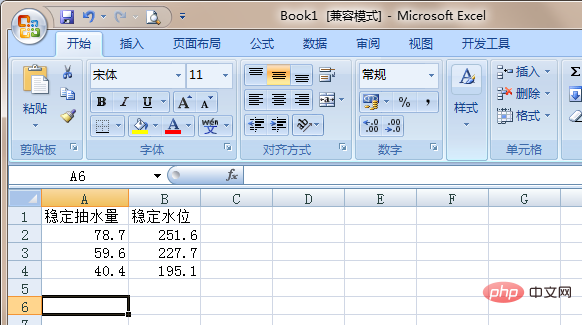
2、选中要分析的数据之后,点击“插入”,选择“散点图”,并选择一种散点图类型。
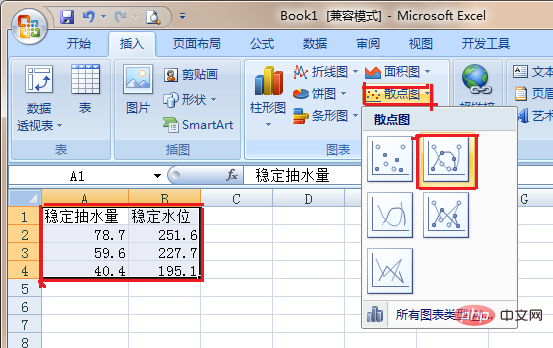
3、生成如下图所示图形,我们点击选中图中数据,右键单击选择“添加趋势线”。
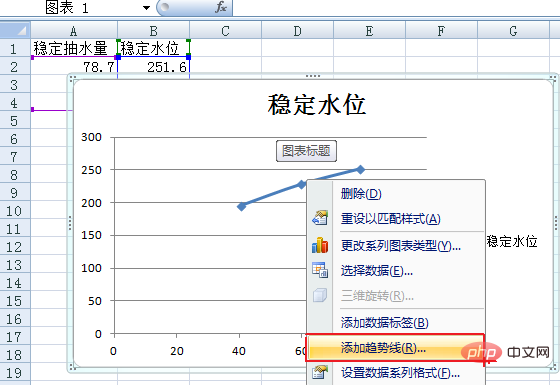
4、在选项框中,趋势线选择“线性”,然后勾选“显示公式”和“显示R平方值”,点击“关闭”。
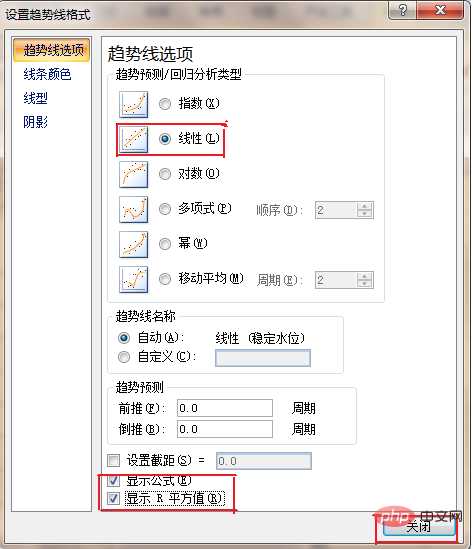
5、此时,图中就可以看到线性相关系数R的平方为0.9924了,我们对它开根号就能得到相关系数,如图所示,相关系数为0.996。
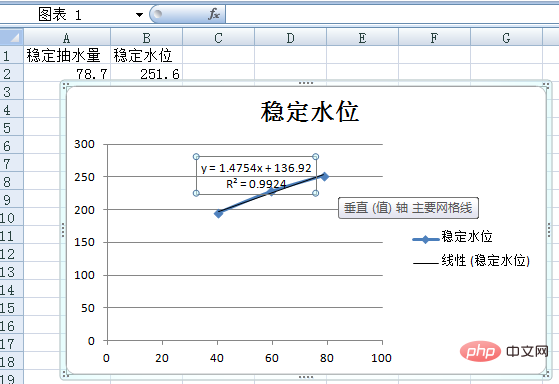
更多Excel相关技术文章,请访问Excel基础教程栏目!以上就是求excel相关系数的详细内容,更多请关注小潘博客其它相关文章!


